Reklama
Jeśli dzielisz komputer z systemem Windows z kimś innym, prawdopodobnie wiesz, jak diabelnie trudne może być udostępnianie aplikacji wielu kontom użytkowników. Microsoft nie ułatwia, a często jedynym wyborem jest instalacja tej samej aplikacji za każdym razem przy każdym logowaniu.
Ale istnieje wiele trywialnie łatwych sposobów obejścia tego małego problemu - od zaznaczenia pola podczas konfiguracji, po korzystanie z Dropbox i kart SD. Oto, co musisz wiedzieć.
Podczas instalacji
Wybrałeś aplikację lub grę, którą chcesz udostępnić wszystkim użytkownikom komputera? Świetny! Przed przejściem do przodu należy spróbować zainstalować ponownie. Jest tak, ponieważ wielu instalatorów oferuje opcję, która po wybraniu powoduje, że jest dostępna dla każdego użytkownika w systemie.
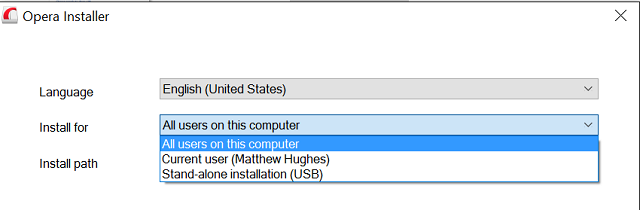
Z mojego doświadczenia wynika, że jest to wyjątek, a nie reguła. Badając ten artykuł, przetestowałem trzy popularne aplikacje freeware dla systemu Windows - Paint. Net, Foxit i programowanie edytora tekstu Notepad ++
3 edytory tekstu Windows dla programistów Czytaj więcej - i stwierdził, że żaden z nich nie oferuje tej opcji.Jeśli napotkasz taką aplikację, nie stresuj się. Istnieje bardzo proste rozwiązanie.
Przenośne aplikacje na ratunek!
Przenośne aplikacje są naprawdę przydatne. Zasadniczo są to aplikacje zmodyfikowane w taki sposób, aby zawierały się w sobie. Mogą działać na dowolnym kompatybilnym komputerze, bez potrzeby wprowadzania jakichkolwiek modyfikacji. Możesz umieścić je na pendrivie lub przesłać przez sieć, a wszystko będzie dobrze.
Aplikacje przenośne są liczniejsze, niż mogłoby się wydawać. PortableApps.com, największy dostawca, oferuje ponad 300 różnych. Możliwe jest również stwórz własne aplikacje przenośne Jak stworzyć własną aplikację przenośną na dysk flash Czytaj więcej za pomocą dwóch popularnych aplikacji - Universal Extractor i WinRAR.

W tej chwili możesz wybaczyć, że podrapałeś się w głowę i zastanawiasz, co to ma wspólnego z kontami Windows?
Cóż, używając odrobiny kreatywności i przenośnych aplikacji, możesz sprawić, że dane oprogramowanie będzie działać z dowolnym kontem Windows. Oto jak.
Wykorzystaj czytnik kart SD
Jeśli nie jesteś zbytnio fotografem, istnieje duże prawdopodobieństwo, że masz gniazdo karty SD, które po prostu tam siedzi, nieużywane. Jednak niekoniecznie musi tak być. Za jedyne 15 USD możesz włożyć superszybką kartę SD, która doda dodatkowe miejsce do przechowywania na twoim komputerze Jak zwiększyć przestrzeń dyskową na urządzeniach z systemem Windows 8.1 z kartami SDUrządzenia z systemem Windows 8.1, nawet tablety, są pełnymi komputerami i często obsługują karty SD. Doskonale nadają się do przechowywania bibliotek, plików do pobrania i plików SkyDrive na zewnątrz. Pokażemy Ci, jak najlepiej wykorzystać dodatkową przestrzeń dyskową. Czytaj więcej . Co ważniejsze, byłby dostępny dla każdego, kto korzysta z tego komputera, umożliwiając udostępnianie plików i aplikacji przenośnych na wielu kontach.
Więc, jaką kartę SD powinieneś dostać Jak wybrać odpowiednią kartę SD do pracyKarty SD to nie tylko pamięć! W rzeczywistości istnieje kilka innych czynników, które należy wziąć pod uwagę, a kupując karty, powinieneś się o nich dowiedzieć. To powiedziawszy, karty SD nie są sobie równe, ... Czytaj więcej ? Z moich własnych doświadczeń wynika, że karty SanDisk są dość solidnej jakości. Jestem także wielkim fanem ich 10-letniej gwarancji. Mając to na uwadze, sugeruję zakupienie dowolnej karty SanDisk Ultra.
Ale oprócz tego upewnij się, że każda karta, którą otrzymujesz, to Karta SD klasy 10. Nie akceptuj niczego innego. Dzieje się tak, ponieważ te karty mają najwyższe prędkości odczytu / zapisu, więc nie będziesz zwolniony.
Umieść go we współdzielonym folderze
Możesz również umieścić go w folderze udostępnionym. Jak sama nazwa wskazuje, są to foldery oparte na jednym profilu użytkownika, które zostały udostępnione innym użytkownikom. Nie ma ograniczeń co do typów plików, które można udostępniać za pośrednictwem folderu udostępnionego, i można utworzyć folder udostępniony w kilka minut.
Zacznij od utworzenia folderu, który będzie zawierał twoją przenośną aplikację. Następnie kliknij go prawym przyciskiem myszy i kliknij Udostępnij, i wtedy Specyficzni ludzie.

Następnie z rozwijanego menu wybierz użytkowników, którym chcesz udostępnić plik. W tym celu utworzyłem użytkownika o nazwie „TestUser”.
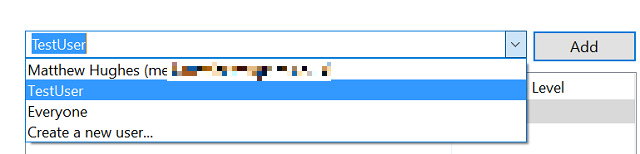
Jeśli się powiedzie, użytkownik zostanie wymieniony poniżej.
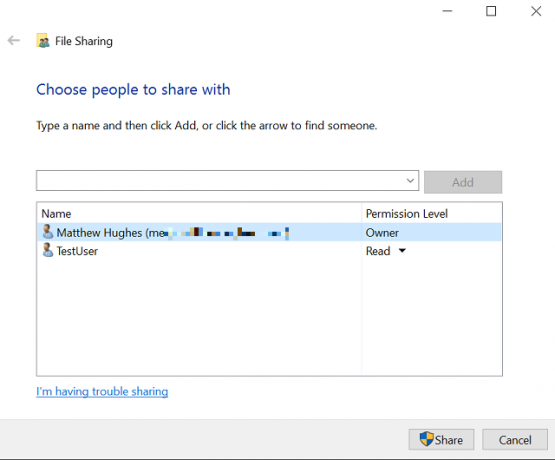
Następnie możesz wybrać uprawnienia użytkownika do folderu i jego zawartości. Jeśli nie chcesz, aby mogli zmieniać zawartość folderu, daj im Czytać uprawnienia. W przeciwnym razie daj im Odczyt / zapis uprawnienia.
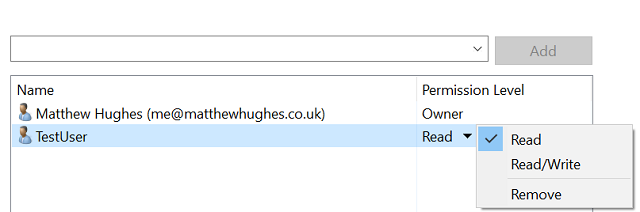
Po zakończeniu kliknij Dzielić.
Dlaczego nie Dropbox?
Inną alternatywą jest wprowadzenie go do Dropbox - jednego z najpopularniejszych dostawców pamięci masowej w chmurze. Upewnij się tylko, że klient Dropbox jest dostępny na każdym koncie użytkownika, z każdym zalogowanym użytkownikiem. Teraz w Dropbox utwórz folder i udostępnij go użytkownikom, którym chcesz przyznać dostęp do określonej aplikacji. Można to zrobić za pośrednictwem klienta Dropbox lub za pośrednictwem jego strony internetowej.

Następnie skopiuj do przenośnej aplikacji, którą chcesz udostępnić innym użytkownikom. To będzie automatycznie dystrybuowane do każdego użytkownika.
Być może najważniejszą rzeczą, którą należy wiedzieć o tej metodzie jest to, że każdy użytkownik ostatecznie pobierze kopię aplikacji. Jeśli aplikacja jest szczególnie duża i brakuje Ci miejsca lub masz miesięczny limit danych, ta metoda może być nieodpowiednia dla Ciebie.
Dla osób o mniej egzotycznych smakach
Wreszcie, dotknijmy Ninite. Jest to bezpłatna usługa, która automatyzuje pobieranie i instalację aplikacji Windows Jak zainstalować i odinstalować programy systemu Windows luzemMasowy instalator lub deinstalator pozwala zaoszczędzić mnóstwo czasu. Pamiętasz ostatnią konfigurację nowego komputera? Nauczymy Cię błyskawicznie wykonywać te zadania. Czytaj więcej .
Sposób działania jest prosty. Wybieraj aplikacje z obszernej listy darmowych pakietów oprogramowania. Ninite utworzy dla ciebie plik EXE. Pobierz i uruchom. Kilka minut później wybrane aplikacje zostaną zainstalowane.

Najlepszą częścią tego podejścia jest to, że EXE może być wielokrotnie użyty ponownie. Jeśli chcesz zainstalować wiele często używanych aplikacji Windows (pomyśl LibreOffice, Paint. Net, Avast itp.) Dla wielu użytkowników, wystarczy uruchomić Ninite EXE dla każdego użytkownika.
Dzielenie się jest dbaniem o innych
Gdy następnym razem zainstalujesz nową aplikację na współużytkowanym komputerze, pomyślisz dwa razy, gdy zauważysz opcję udostępnienia oprogramowania wszystkim użytkownikom. Może uratować ciebie i twoją użytkownicy niebędący administratorami Konto administratora systemu Windows: wszystko, co musisz wiedziećPocząwszy od systemu Windows Vista, wbudowane konto administratora systemu Windows jest domyślnie wyłączone. Możesz to włączyć, ale rób to na własne ryzyko! Pokażemy ci jak. Czytaj więcej dużo kłopotów.
Do Ciebie! Czy znalazłeś jakieś unikalne sposoby udostępniania aplikacji Windows na wielu kontach użytkowników? Zostaw komentarz poniżej i podziel się tym, co zrobiłeś!
Matthew Hughes jest programistą i pisarzem z Liverpoolu w Anglii. Rzadko można go znaleźć bez filiżanki mocnej czarnej kawy w dłoni i absolutnie uwielbia swojego Macbooka Pro i aparat. Możesz przeczytać jego blog na http://www.matthewhughes.co.uk i śledź go na Twitterze na @matthewhughes.
